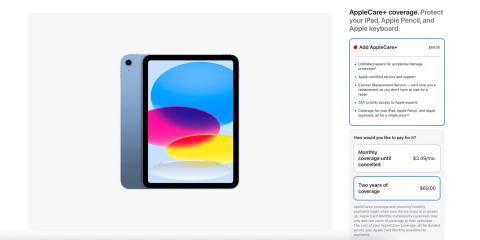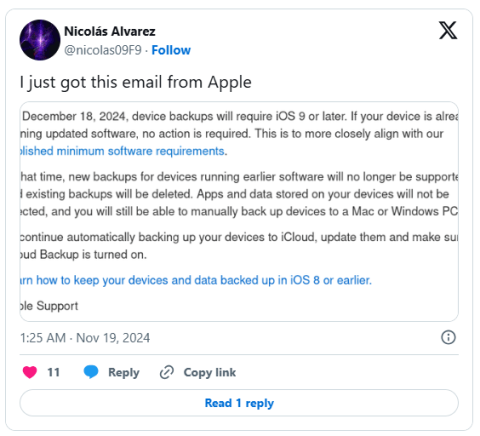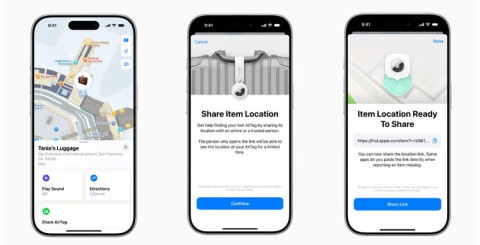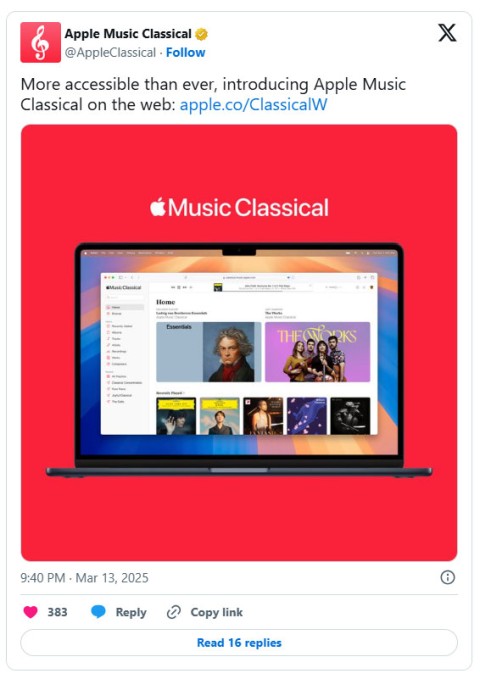왜 아이폰 출시 이벤트 시간은 항상 9시 41분일까요?

iPhone, iOS, macOS 등 Apple의 새로운 제품 출시 이벤트에서 타임스탬프는 항상 9시 41분입니다.
iPhone이나 Mac을 다른 앱으로 가득 채울 필요는 없습니다. 최고의 할 일 목록 관리자는 Apple 생태계에 내장되어 있습니다. 강력하고 무료이며 모든 기기에서 쉽게 동기화됩니다. 애플 리마인더예요!
5. Siri 통합
아이디어와 업무는 종종 가장 불편한 시간에 떠오릅니다. 운전 중, 운동 중, 심지어 샤워 중일 때도요. 이런 순간에는 멈춰서서 그 순간을 포착하는 것이 항상 실용적인 것은 아닙니다. 미리 알림을 사용하는 가장 큰 장점 중 하나는 Apple의 음성 비서 Siri 와 완벽하게 통합된다는 것입니다.
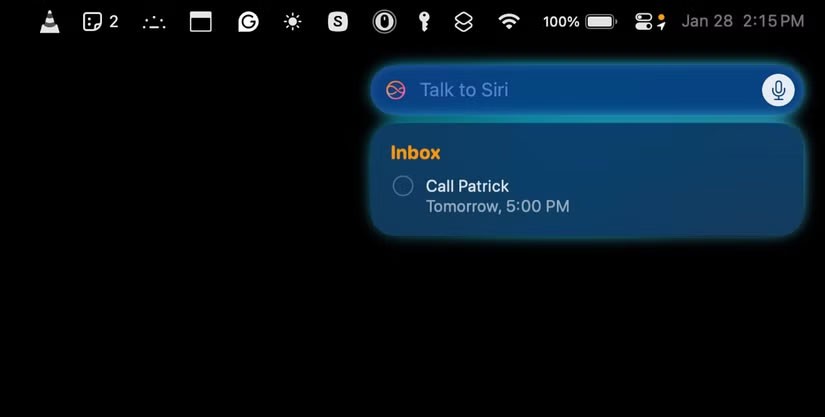
Siri를 사용하는 것은 Mac과 iPhone에서 빠른 작업을 적어두는 제가 가장 좋아하는 방법 중 하나입니다. 미리알림 앱을 열고 작업을 입력하는 대신 다음과 같이 말하면 됩니다.
Siri는 정확한 세부 정보를 담은 알림을 즉시 생성하여 시간을 절약하고 손을 자유롭게 사용하여 무엇을 하든 할 수 있도록 도와줍니다.
4. 기기 간 동기화
작업 관리자로 Apple Reminders를 사용하는 가장 설득력 있는 이유 중 하나는 완벽한 기기 간 동기화 기능입니다. 동일한 Apple ID를 사용하여 여러 기기를 연결하면, 생성, 편집 또는 완료한 모든 작업이 모든 기기에 즉시 업데이트됩니다. 예를 들어:
이러한 수준의 통합 덕분에 책상에 앉아 있든 이동 중이든 쉽게 정리된 상태를 유지할 수 있습니다.
3. 다른 Apple 앱과의 통합
여러 타사 도구를 사용하여 작업 관리, 회의 일정 조정, 메모 작성 등을 균형 있게 처리하는 분산된 생산성 시스템으로 어려움을 겪고 있다면, 더 간단하고 응집력 있는 접근 방식으로 전환할 때입니다. 기본 Apple 앱을 함께 사용하면 시간을 절약할 수 있는 원활한 워크플로를 만들 수 있습니다.
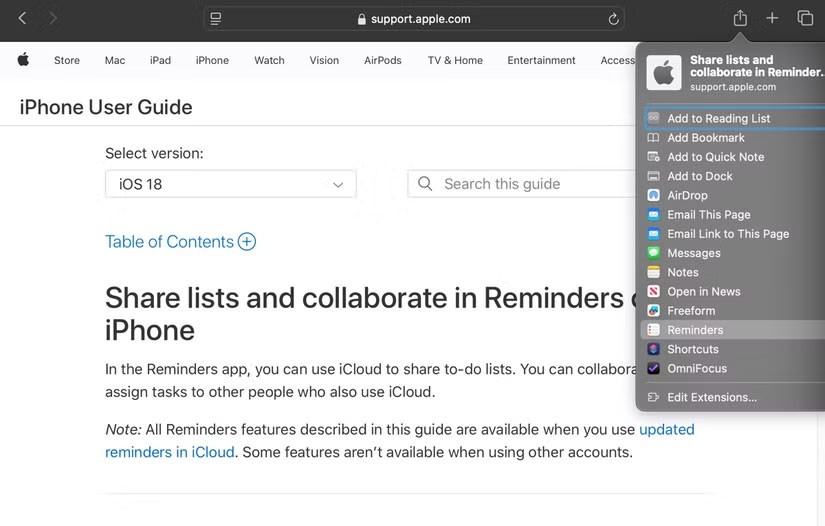
생산성을 위해 Apple 앱만 사용해 보면, 앱들이 얼마나 잘 작동하는지 놀라실 겁니다. 예를 들어:
Apple의 기본 제공 앱을 함께 사용하면 모든 것이 동기화되고, 여러 기기에서 손쉽게 작동하며, 작업 흐름이 원활하고 방해받지 않습니다.
2. 편리한 정리 설정
Apple Reminders를 사용하여 할 일 목록을 정리하면, 이 앱이 모든 유형의 작업을 분류하는 간단하고 편리한 솔루션을 제공한다는 것을 알 수 있습니다. 미리 알림은 간단한 목록을 제공하지만, 섹션, 스마트 목록, 심지어 칸반 스타일 보기를 사용하여 더 나아갈 수 있습니다.
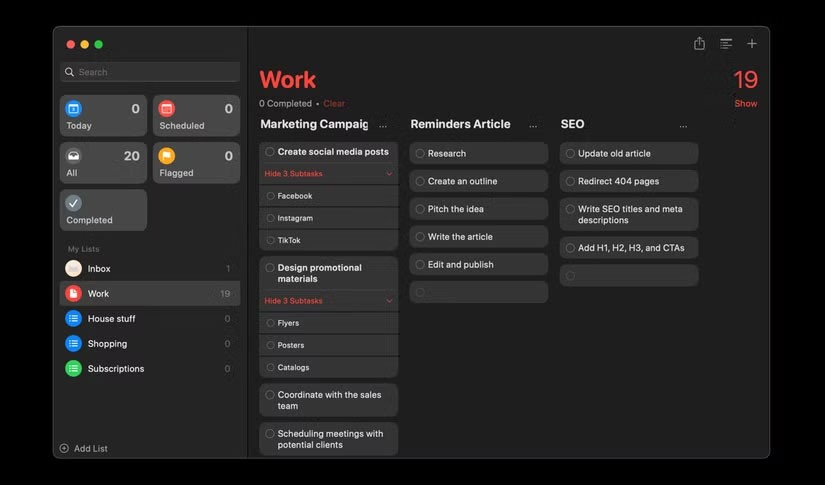
시작하기 좋은 방법은 작업을 업무 , 여행 , 학교 등의 범주로 분류하기 전에 작업을 빠르게 수집할 수 있는 받은 편지함 목록을 설정하는 것입니다 . 이러한 목록 내에서 섹션을 사용하여 프로젝트를 더 작은 단계로 나눌 수 있습니다. 예를 들어, 작업 목록 에서 마케팅 캠페인 이나 앱 출시에 대한 섹션을 만들고 각각에 하위 작업 세트를 추가할 수 있습니다.
목록이 복잡해지기 시작하면 칸반 스타일의 열 보기로 전환하여 깔끔한 드래그 앤 드롭 형식으로 작업을 시각화하세요.
1. 위치 기반 알림
Apple Reminders는 단순한 시간 기반 알림을 넘어, 특정 위치에 도착하거나 해당 위치를 떠날 때 트리거되는 위치 기반 알림을 설정할 수 있도록 해줍니다. 이 기능은 특정 시간보다는 특정 장소에 묶인 작업에 매우 유용할 수 있습니다.
집을 나서든, 직장으로 출근하든, 이 위치 기반 알림이 올바른 장소로 안내해 줍니다. 예를 들어, 집을 나설 때 세탁물을 가져오도록 알림을 설정하고, 집에 도착했을 때 식물에 물을 주도록 알림을 설정하고, 심지어 사무실에 도착했을 때 할당된 업무를 상기시킬 수도 있습니다.
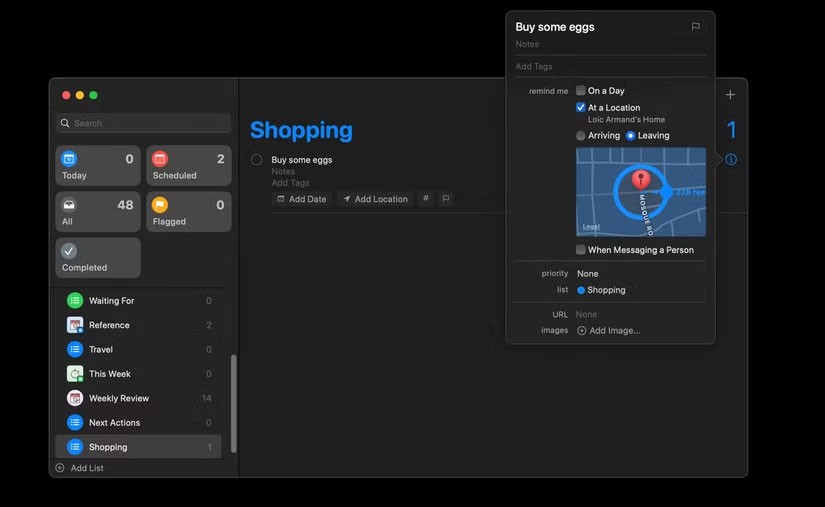
Mac에서 위치 기반 알림을 설정하는 방법은 다음과 같습니다.
Apple Reminders는 단순한 알림 앱이 아니라 iPhone, Mac 및 기타 Apple 기기에 내장된 무료의 모든 기능을 갖춘 작업 관리자입니다. 지금까지 미리 알림을 무시하거나 다른 복잡한 타사 앱에 의존해 왔다면, 이제 이 도구를 사용해 볼 때입니다.
iPhone, iOS, macOS 등 Apple의 새로운 제품 출시 이벤트에서 타임스탬프는 항상 9시 41분입니다.
이러한 움직임을 통해 Apple은 PCC를 중심으로 신뢰와 투명성을 구축하고, 클라우드에서 사용자 개인 정보 보호 및 보안을 강화하려는 의지를 보이고 있습니다.
Apple은 과거에는 소매점에서 선불 AppleCare+ 플랜을 판매했지만, 현재는 구독 모델을 선호하며 그 관행을 폐기했습니다.
iOS 8 이하 버전을 실행하는 iPhone 및 iPad에 대한 새로운 백업은 더 이상 지원되지 않으며, Apple은 해당 기기에 대한 모든 기존 iCloud 백업도 삭제할 예정입니다.
Apple은 사용자가 다양한 모델을 선택할 수 있도록 Gemini와 같은 더 많은 AI 모델을 iOS 18에 도입하기를 바라고 있습니다.
인기 음악 식별 앱 Shazam이 iPhone용 최신 앱 업데이트를 통해 태그가 지정된 음악을 더욱 쉽게 확인할 수 있게 됐습니다.
오랫동안 분실된 iPhone과 AirPods을 찾는 데 생명의 은인으로 사용되어 온 Apple의 Find My 앱이 오랫동안 기다려온 매우 유용한 새 기능으로 대폭 업그레이드되었습니다.
최근 AMD가 GPU 시장에서 철수할 계획이라는 소문이 많이 돌았습니다.
실제로 Vision Pro의 인기를 높일 수 있는 한 가지 방법, 즉 터무니없는 3,499달러의 소매 가격을 낮추는 대신, Apple은 이 헤드셋에 별다른 특징 없는 Apple Intelligence를 채워 넣었습니다.
iPhone을 사용할 때 휴대 전화에 ZD / A 코드가 표시되는 경우가 있습니다. 그렇다면 ZD / A 코드가 있는 iPhone은 어디에서 생산되며 어떤 시장을 대상으로 합니까? 알아 보자!
맞춤형 기능부터 유연성까지, 안드로이드 폰 제조업체가 Apple보다 더 잘하는 점은 다음과 같습니다.
각 iPhone TA / A 코드는 특정 시장을 나타냅니다. 이 기사에서는 TA / A 코드의 의미와 해당 제품의 품질에 대해 알아보세요.
현대 음악에 지쳐 있거나, 고풍스러운 노래로 클래식 음악을 경험하고 싶지만 어디서 찾을 수 있을지 모르겠다면, Apple이 해결책을 제시해 드립니다.
고가의 삼성 갤럭시가 시중에 나와 있는 다른 휴대폰과 똑같을 필요는 없습니다. 몇 가지만 수정하면 더욱 개성 있고, 스타일리시하며, 독특하게 만들 수 있습니다.
그들은 iOS에 지루함을 느껴 결국 삼성폰으로 바꿨고, 그 결정에 대해 전혀 후회하지 않습니다.
브라우저의 Apple 계정 웹 인터페이스를 통해 개인 정보 확인, 설정 변경, 구독 관리 등의 작업을 할 수 있습니다. 하지만 여러 가지 이유로 로그인할 수 없는 경우가 있습니다.
iPhone에서 DNS를 변경하거나 Android에서 DNS를 변경하면 안정적인 연결을 유지하고, 네트워크 연결 속도를 높이고, 차단된 웹사이트에 접속하는 데 도움이 됩니다.
내 위치 찾기 기능이 부정확하거나 신뢰할 수 없게 되면, 가장 필요할 때 정확도를 높이기 위해 몇 가지 조정을 적용하세요.
많은 사람들은 휴대폰의 가장 성능이 떨어지는 카메라가 창의적인 사진 촬영을 위한 비밀 무기가 될 줄은 전혀 예상하지 못했습니다.
근거리 무선 통신(NFC)은 일반적으로 몇 센티미터 이내로 서로 가까운 거리에 있는 장치 간에 데이터를 교환할 수 있는 무선 기술입니다.
Apple은 저전력 모드와 함께 작동하는 적응형 전원 기능을 선보였습니다. 두 기능 모두 iPhone 배터리 사용 시간을 늘려주지만, 작동 방식은 매우 다릅니다.
자동 클릭 애플리케이션을 사용하면 게임을 하거나, 애플리케이션이나 기기에서 사용 가능한 작업을 할 때 별다른 작업을 하지 않아도 됩니다.
사용자의 요구 사항에 따라 기존 Android 기기에서 Pixel의 독점 기능 세트가 실행될 가능성이 높습니다.
이 문제를 해결하려면 꼭 좋아하는 사진이나 앱을 삭제해야 하는 것은 아닙니다. One UI에는 공간을 쉽게 확보할 수 있는 몇 가지 옵션이 포함되어 있습니다.
우리 대부분은 스마트폰 충전 포트를 배터리 수명 유지에만 사용하는 것처럼 생각합니다. 하지만 그 작은 포트는 생각보다 훨씬 더 강력합니다.
효과가 없는 일반적인 팁에 지쳤다면, 조용히 사진 촬영 방식을 변화시켜 온 몇 가지 팁을 소개합니다.
새 스마트폰을 찾고 있다면 가장 먼저 눈에 띄는 것은 바로 사양서입니다. 성능, 배터리 수명, 디스플레이 품질에 대한 정보가 가득 담겨 있습니다.
다른 출처에서 iPhone에 애플리케이션을 설치할 경우, 해당 애플리케이션이 신뢰할 수 있는지 수동으로 확인해야 합니다. 그러면 해당 애플리케이션이 iPhone에 설치되어 사용할 수 있습니다.